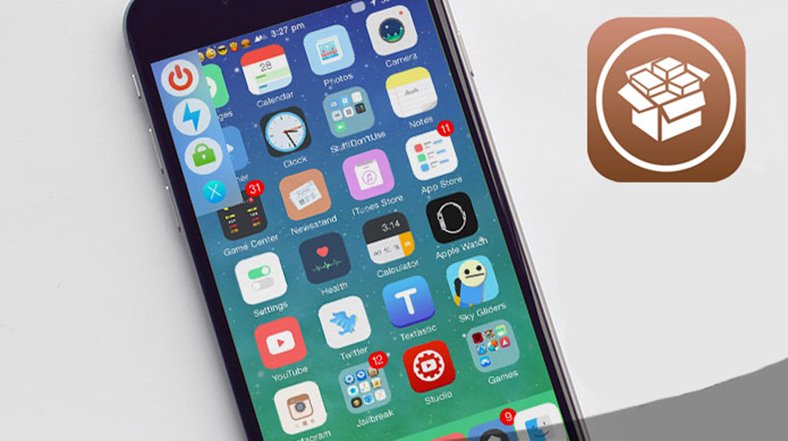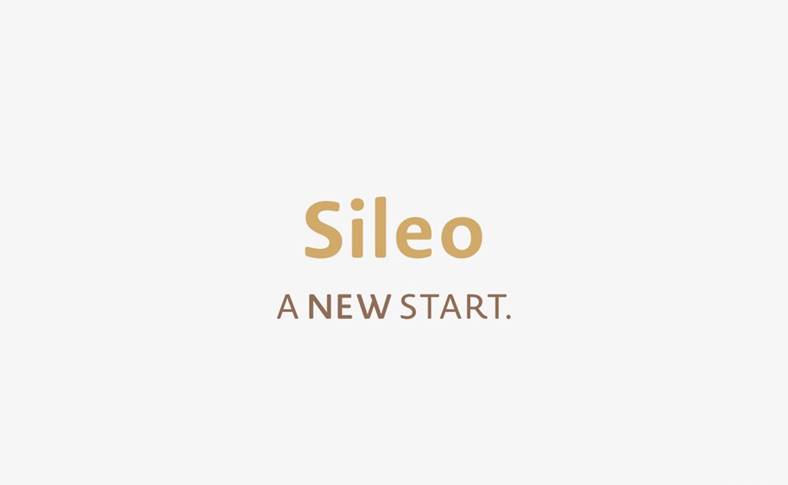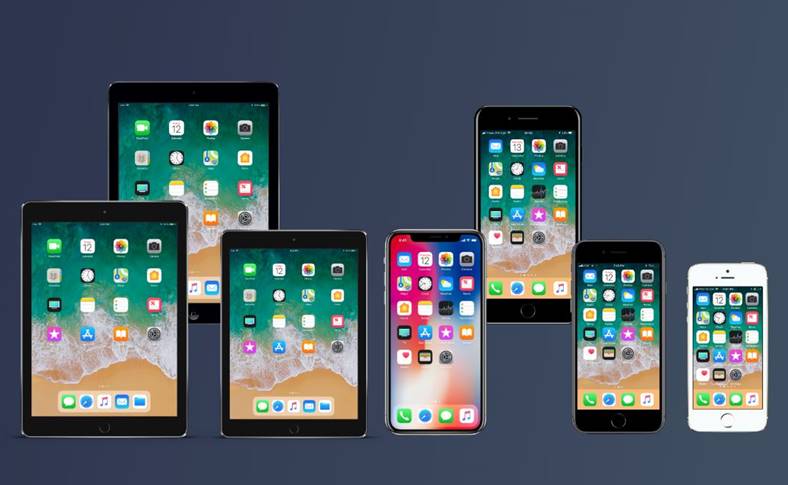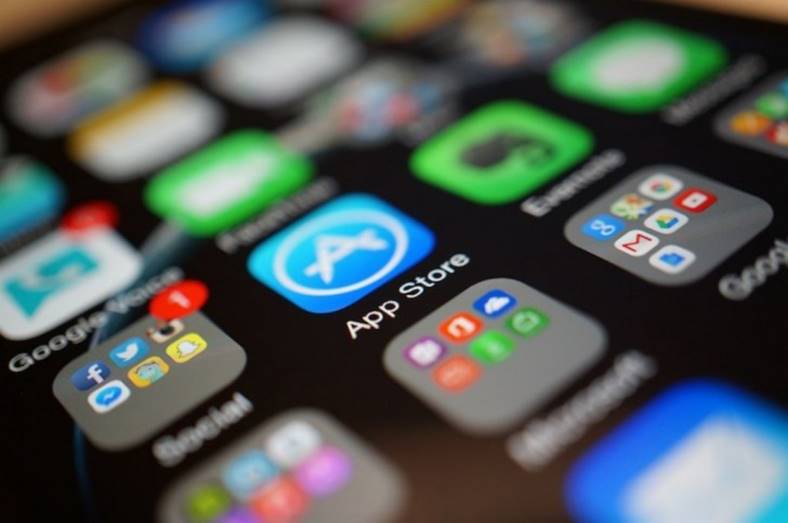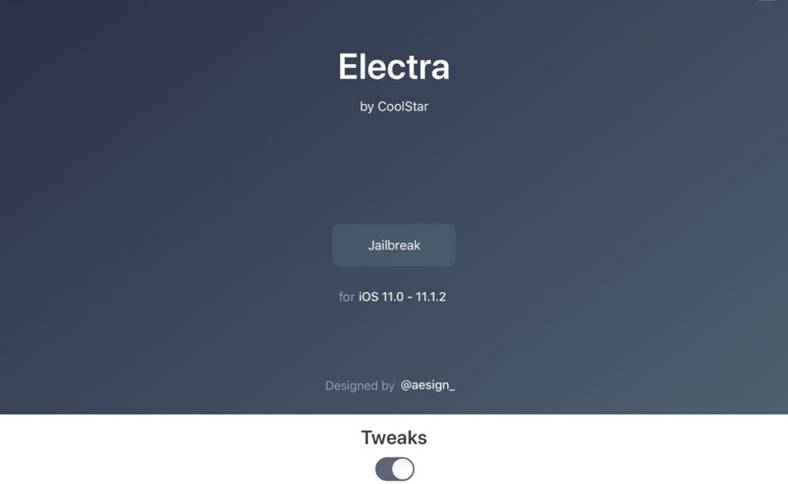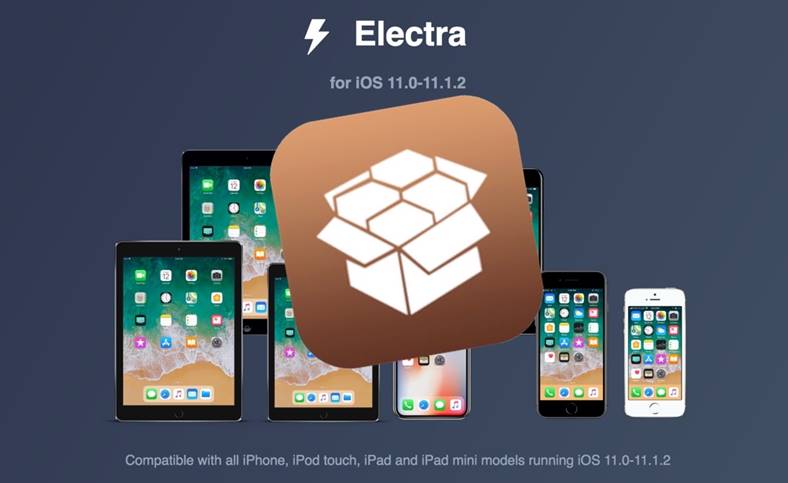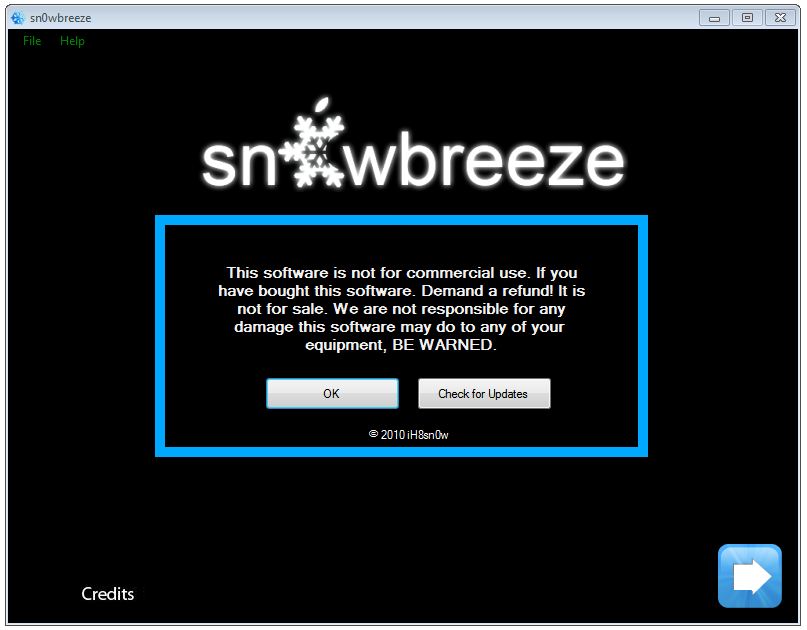 Tämä sn0wbreezen versio pitää kantataajuuskaistasi ehjänä, joten voit käyttää ultrasn0w:tä puhelimesi koodauksen purkamiseen iOS 4.1:ssä! sn0wbreeze 2.0.1 hakkeroi myös puhelimen, joten sinun ei tarvitse käyttää aktivointikorttia voidaksesi käyttää puhelinta palautuksen jälkeen. Tässä ovat päätteet, jotka voivat käyttää tätä sn0wbreezen versiota mukautetun ipsw-jailbreakin tekemiseen iOS 4.1:lle:
Tämä sn0wbreezen versio pitää kantataajuuskaistasi ehjänä, joten voit käyttää ultrasn0w:tä puhelimesi koodauksen purkamiseen iOS 4.1:ssä! sn0wbreeze 2.0.1 hakkeroi myös puhelimen, joten sinun ei tarvitse käyttää aktivointikorttia voidaksesi käyttää puhelinta palautuksen jälkeen. Tässä ovat päätteet, jotka voivat käyttää tätä sn0wbreezen versiota mukautetun ipsw-jailbreakin tekemiseen iOS 4.1:lle:
- iPhone 3G – mikä tahansa iOS-versio;
- iPhone 3GS vanha bootrom - mikä tahansa iOS-versio, kunhan pääte on rikki ja jos se on iOS 3.1.3/4.x -käyttöjärjestelmässä Spirit tai jailbreakme.com, sinun on asennettava Spirit2pwn Cydiasta, jotta voit ladata tämän mukautettu ipsw;
- iPhone 3GS uusi bootrom – vain ne, jotka on murtunut iOS 3.1.2:ssa;
- iPod Touch 2G (MB);
- iPod Touch 2G uusi bootrom(MC) – vain ne, jotka on murtunut iOS 3.1.2:ssa;
- iPod Touch 3G – vain ne, jotka on murtunut iOS 3.1.2:ssa;
Jos sinulla on iPhone 3GS, jossa on uusi käynnistys, sinun on ensin palautettava iOS 3.1.2:een ja jailbreak-attava se ja käytettävä sitten mukautettua sn0wbreezen laiteohjelmistoa.
Jos sinulla on iPhone 3GS, jossa on vanha käynnistys ja käytät iOS 3.1.3:a, joka on purettu Spiritillä, sinun tulee asentaa Spirit2Pwn r2 Cydiasta. Voit ladata sen Cydiasta reposta http://repo.woowiz.net.
Jos sinulla on iPhone 3GS, jossa on vanha käynnistys ja käytät iOS 4.x -käyttöjärjestelmää jailbreakme.com-sivuston menetelmällä, sinun tulee asentaa Spirit2Pwn r3 Cydiasta. Voit ladata sen osoitteesta täällä.
Käytä Spirit2Pwn r3:a opetusohjelman kanssa täällä tehdäksesi puhelimesta yhteensopivan sn0wbreeze mukautetun ipsw:n kanssa.
Jotta voit käyttää tätä mukautettua ipsw:tä, sinulla on oltava iTunes 10 asennettuna tietokoneellesi, muuten prosessi ei toimi.
Jos sinulla on iPhone 3G, voit käyttää iREB:tä täältä syöttääksesi puhelimen jailbreak-tyyppiseen tilaan ja voit käyttää mukautettua ipsw:tä, joka on tehty sn0wbreezen avulla. Puhelinta ei saa olla rikottu etukäteen. [download id=”86″]
Vaihe 1
Lataa sn0wbreeze 2.0.1 täältä: [lataa id=”85″]
Lataa iOS 4.1 päätelaitteillesi täältä:
- iPhone 3GS (382 MB)
- iPhone 3G (308 MB)
- iPod Touch 2G (332 MB)
Vaihe 2
Muuta ladatun laiteohjelmistotiedoston tunniste .zip:stä .ipsw:ksi ja avaa se sn0wbreeze. Jos olet päällä Windows Vista / 7 napsauta sitten hiiren oikealla painikkeella sn0wbreeze ja valitse Suorita järjestelmänvalvojana. Saat varoitusviestin olla levittämättä ohjelmaa, paina ok ja paina sinistä painiketta jatkaaksesi.
Vaihe 3
Ohjelmassa on 2 työvaihtoehtoa: yksinkertainen tila ja asiantuntijatila. Yksinkertainen tila on yksinkertaisin ja valinnaton menetelmä, ja asiantuntijatila antaa sinulle mahdollisuuden muokata kaikkea, mitä haluat syöttää laiteohjelmistoon. Tässä opetusohjelmassa he selittävät asiantuntijatilan, joten valitse vaihtoehto ja paina sinistä painiketta jatkaaksesi.
Vaihe 4
Nyt sinua tervehtii näyttö, joka pyytää sinua etsimään tietokoneeltasi sijaintia, johon olet tallentanut ladatun iOS 4.1 -tiedoston, ja avaamaan sen, kun ohjelma on tarkistanut tiedoston ja näyttää varoitusviestin, ok-merkki tulee näkyviin. ja jatka sitten painamalla sinistä painiketta.
Vaihe 5
Nyt päästään hieman monimutkaisempiin asioihin. Tässä näytössä sn0wbreeze se näyttää vaihtoehdot, jotka meillä on laiteohjelmiston asetuksissa, Yleiset-vaihtoehto vie sinut kaikkien muiden läpi, joten valitsemme tämän. Valitse Yleiset ja jatka sitten painamalla sinistä painiketta.
Vaihe 6
Nyt pääset näyttöön, jossa on seuraavat vaihtoehdot: 1 - mahdollisuus aktivoida puhelin, rastita se, jos NU sinulla on sen operaattorin kortti, josta puhelin ostettiin, jos sinulla on se tai puhelin on avattu tehtaalla, poista valinta ja suorita aktivointi iTunesilla; 2 – lisäämällä moniajovaihtoehtoja, taustakuvia ja akun prosenttiosuutta iPhone 3G:lle, voit päättää, haluatko aktivoida ne vai et; 3 - jätä valinta lisätä sn0wbreeze-sovellus valittuna (valintasi, se ei vaikuta jailbreakiin/lukituksen avaamiseen); 4 - voit valita, mikä tila varataan järjestelmäosioon, johon puhelimen käyttöjärjestelmä on tallennettu, ja kaiken, mitä lataat Cydiasta (voit itse päättää, kuinka paljon haluat sen sisältävän).
Jos sinulla on päätelaite, jossa on uusi käynnistys, tarkista iBooty-menetelmävaihtoehto! Jos et valitse tätä vaihtoehtoa, et voi palauttaa iOS 4.1 jailbroken!
Jatka painamalla sinistä painiketta.
Vaihe 7
Nyt pääset valikkoon, jossa dekoodausohjelmien pitäisi normaalisti näkyä, mutta valitettavasti MuscleNerd ei suostunut lisäämään ultrasn0w:tä sn0wbreezeen, joten sinun on asennettava ultrasn0w Cydiasta itse suorittaaksesi dekoodauksen. ultrasn0w purkaa kantataajuudet: 04.26.x, 05.11.07, 05.12.01, 05.13.04. Jos sinulla on baseband 05.14.x tai uudempi, et voi purkaa puhelinta.
Jätä huomioimatta, mitä se sanoo iPhone 2G:stä, se ei päde.
Vaihe 8
Normaalisti sn0wbreezen olisi pitänyt kysyä sinulta, haluatko asentaa Cydia/Rockin, mutta koska nämä kaksi ohjelmaa on yhdistetty, sinun ei enää tarvitse tehdä tätä, vaan Cydia asennetaan automaattisesti.
Vaihe 9
täällä sn0wbreeze se antaa sinulle mahdollisuuden lisätä laiteohjelmistoon tiettyjä .deb-tiedostoja, jotka asennetaan yhdessä laiteohjelmiston kanssa. Valitse haluamasi .deb-tiedostot tietokoneesta selaustoiminnolla ja jatka painamalla sinistä painiketta.
Vaihe 10
Nyt sn0wbreeze antaa sinulle mahdollisuuden vaihtaa logoa, joka tulee näkyviin, kun avaat puhelimen tai siirryt palautustilaan. Voit valita vain enintään 100 kilotavun PNG-muodossa olevia tiedostoja, joiden resoluutio on 320×480 pikseliä, käytä selaustoimintoa, jos haluat muokata siellä olevia, muussa tapauksessa poista valinta tai jätä vastaava vaihtoehto valittuna ja paina sinistä painiketta jatkaaksesi.
Vaihe 11
Nyt pääset uudelleen pääasetusvalikkoon, valitse Build ipsw -vaihtoehto ja paina sinistä painiketta luodaksesi mukautetun ipsw:n. Anna ohjelman toimia, se voi kestää jonkin aikaa, se riippuu tietokoneesi kokoonpanosta. Kun mukautettu ipsw on valmis, näyttöön tulee viesti, jonka jälkeen voit sulkea sn0wbreezen ja aloittaa palautusprosessin.